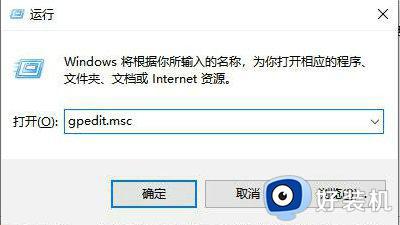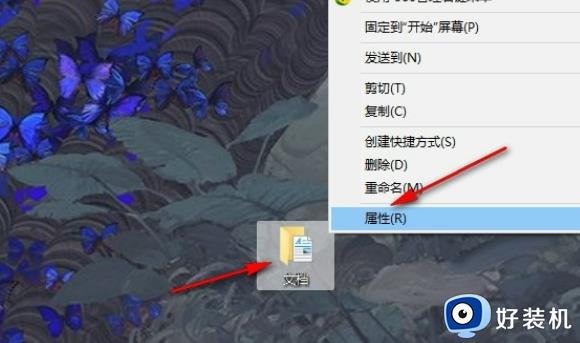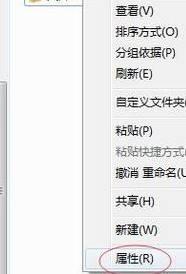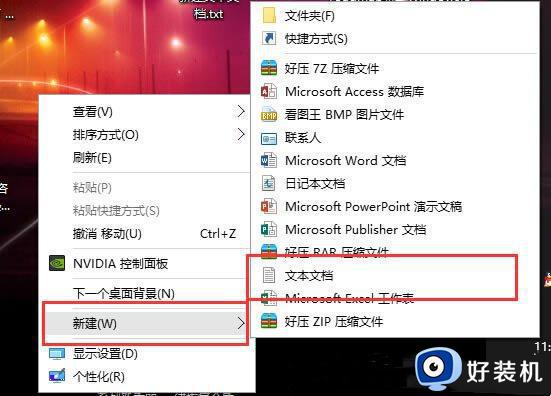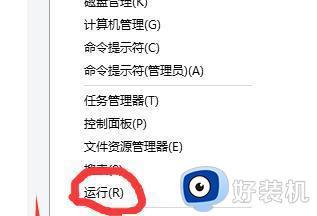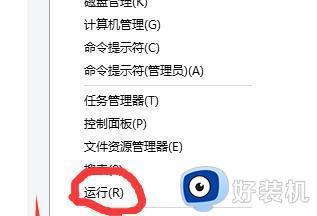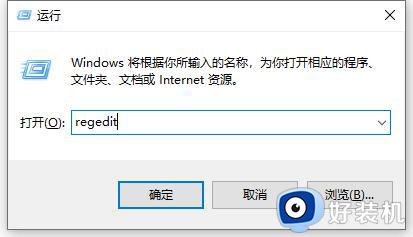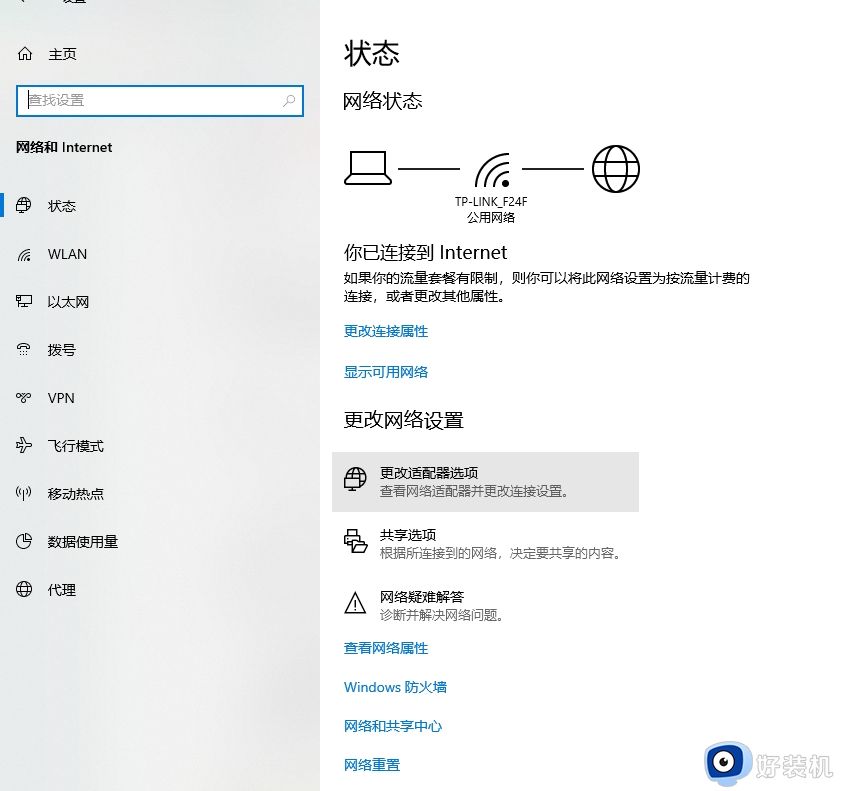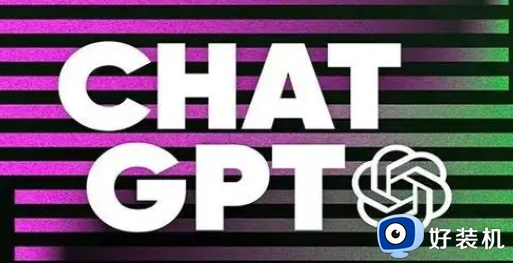win10磁盘拒绝访问的解决方法 win10访问磁盘被拒绝怎么办
我们有时在使用win10电脑的时候会打开电脑中的各种磁盘,来查看磁盘中的各种文件,但是有些用户在使用win10电脑的时候想要打开磁盘,但是电脑却提示磁盘拒绝访问,无法打开磁盘,这该怎么办呢?今天小编就教大家win10磁盘拒绝访问的解决方法,如果你刚好遇到这个问题,跟着小编一起来操作吧。
推荐下载:win10 ghost
方法如下:
1、点击任务栏"开始"按钮,弹出开始菜单选择"文件资源管理器"项。
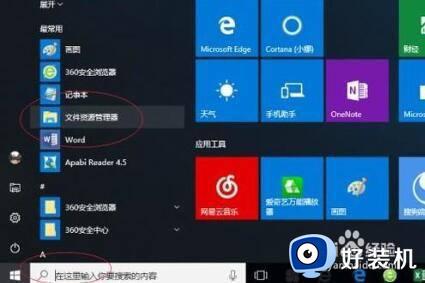
2、唤出"资源管理器"程序窗口。鼠标右击"此电脑→数据_01(D:)"驱动器,弹出快捷菜单选择"属性"项。
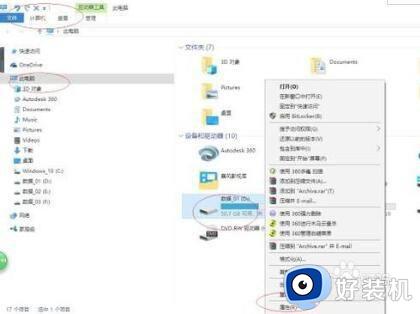
3、弹出"属性"对话框,选择"安全"标签,点击"高级"按钮。
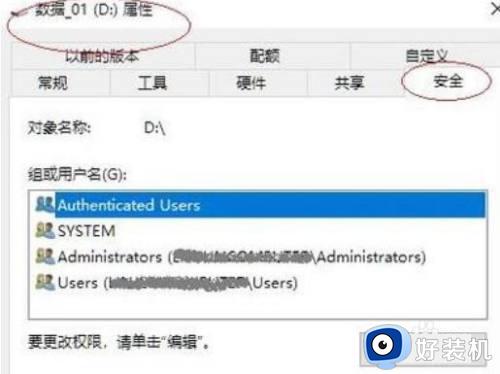
4、弹出"高级安全设置"对话框。选择"权限"标签,点击"更改权限"按钮。
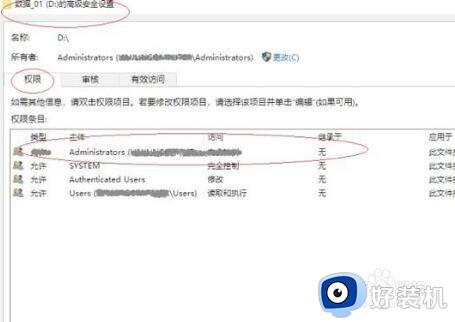
5、弹出"高级安全设置"对话框,选择"权限→权限条目→Administrators"项,点击"编辑"按钮。
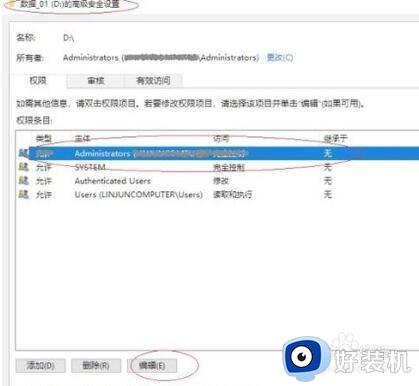
6、弹出"权限项目"对话框。选择"类型→允许"项、勾选所有"基本权限"项目复选框,点击"确定"按钮。
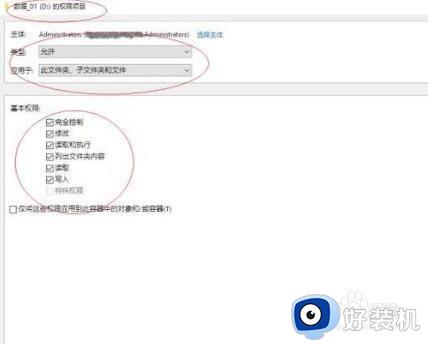
7、这样系统磁盘拒绝访问故障就解决了。
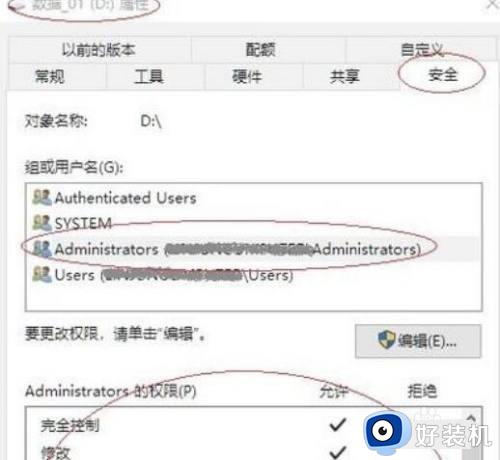
以上就是关于win10磁盘拒绝访问的解决方法的全部内容,还有不懂得用户就可以根据小编的方法来操作吧,希望能够帮助到大家。